ዊንዶውስ 14ን ፈጣን ለማድረግ እና አፈፃፀሙን ለማሻሻል 10 መንገዶች
ዊንዶውስ 10ን ፈጣን ማድረግ አስቸጋሪ አይደለም. የዊንዶውስ 10ን ፍጥነት እና አፈጻጸም ለማሻሻል ብዙ መንገዶች እዚህ አሉ።
ዊንዶውስ 10ን ፈጣን ለማድረግ ቁልፍ የትኩረት ቦታዎች
የዊንዶውስ 10 አፈፃፀምን ለማሻሻል ሶስት አጠቃላይ ምድቦች አሉ-
- የስርዓተ ክወና ማሻሻያ
- የሶፍትዌር ማሻሻያዎች
- መተግበሪያውን ይተኩ ወይም ያስወግዱት።
የሃርድዌር ማሻሻያዎችም ቢሰሩም፣ እንደ ተጨማሪ RAM መግዛት ወይም በኤስኤስዲ ላይ ኢንቨስት ማድረግ፣ እነዚህ ገንዘብ ያስከፍላሉ፣ ስለዚህ እንዘላቸዋለን። ዊንዶውስ 10ን ለማፍጠን በጣም ውጤታማ በሆነው መንገድ እንጀምር።
የዊንዶውስ 10 የፍጥነት ማስተካከያ
1. የጨዋታ ሁነታን ያብሩ
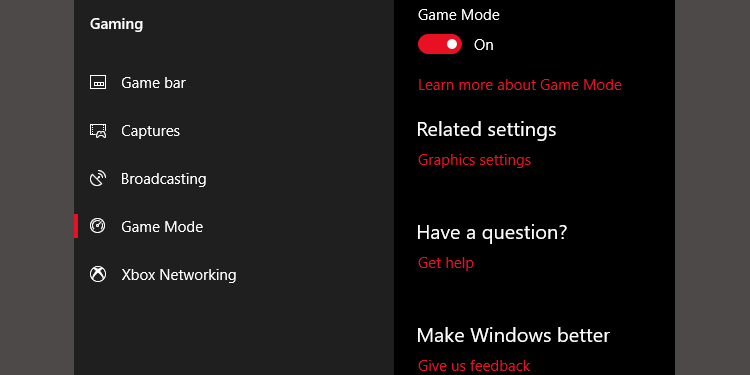
የቅርብ ጊዜው የዊንዶውስ 10 ስሪት፣ የፈጣሪዎች ማሻሻያ፣ በመባል የሚታወቅ አዲስ ባህሪን ይጨምራል የጨዋታ ሁነታ . እንደ አለመታደል ሆኖ በቋሚነት ወደ ጨዋታ ሁነታ ለመነሳት ምንም መንገድ የለም, ነገር ግን Windows Key + ን በመጫን ማግበር ይችላሉ G. ሆኖም መጀመሪያ የጨዋታ ሁነታን ማንቃት አለብዎት።
የጨዋታ ሁነታን ለማንቃት (በዊንዶውስ 10 ፈጣሪዎች ማሻሻያ ውስጥ ብቻ ይገኛል) ይክፈቱ ቅንብሮች > ጨዋታ እና ይምረጡ የጨዋታ ሁነታ . ከታች ያለውን መቀየሪያ ይጫኑ የጨዋታ ሁነታ.
እሱ ለጨዋታ ብቻ ጥቅም ላይ እንዲውል ታስቦ ነው፣ ነገር ግን ትንሽ ተጨማሪ ፍጥነት በሚፈልጉበት ጊዜ ማግበር ይችላሉ። በተለይም ብዙ የበስተጀርባ አፕሊኬሽኖች ካሉዎት ሃብትን የሚጨምር ፕሮግራምን የሚጎትቱ ከሆነ በጣም ጠቃሚ ነው።
እንደ አለመታደል ሆኖ የጨዋታ ሁነታ የጨዋታ አፈጻጸምን በጥቂት በመቶኛ ነጥቦች ብቻ ያሻሽላል።
ሆኖም፣ አንዳንዶቻችሁ ከሌሎቹ የበለጠ የአፈጻጸም መጨመሪያ ይኖርዎታል። ሌሎች ዘዴዎች ስለማይረዱዎት የበስተጀርባ መተግበሪያዎች ብዛት መቀነስ አፈጻጸምዎን ሊያሻሽል ይችላል። በንድፈ ሀሳብ፣ የጨዋታ ሁነታ የጂፒዩ ማጣደፍን በሚጠቀም በማንኛውም መተግበሪያ ውስጥ ሊሰራ ይችላል። በAdobe Premiere ውስጥ ሊሞክሩት ከፈለጉ ይሞክሩት።
2. የእይታ ውጤቶችን አጥፋ
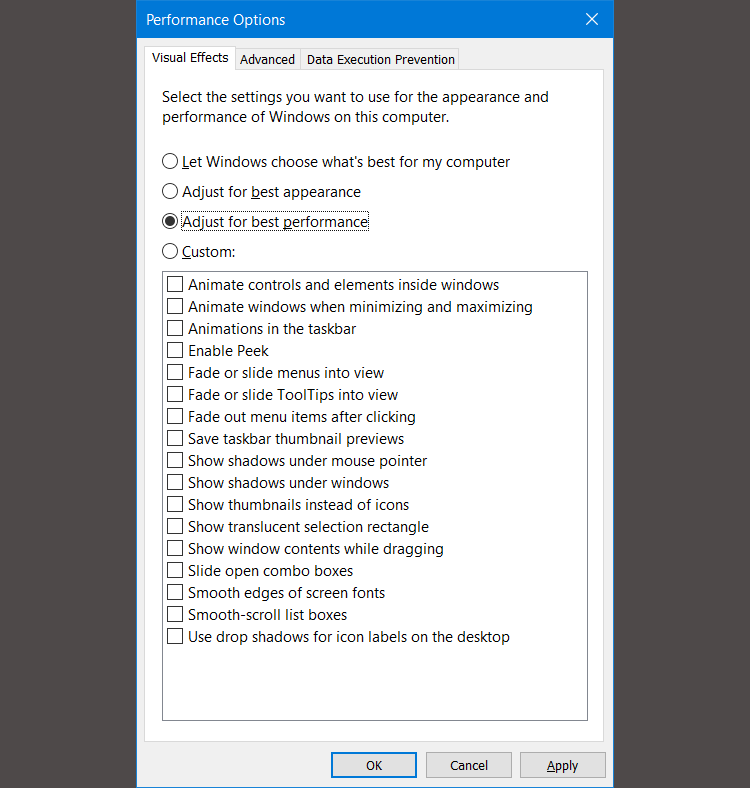
ዊንዶውስ ሁሉንም የእይታ ማሻሻያዎችን ለማጥፋት በጣም ቀላል መንገድ ያቀርባል.
- አነል إلى ስርዓቱ > የላቀ የስርዓት ቅንብሮች .
- ይምረጡ የላቀ ከላይ ካሉት ትሮች.
- እም አፈፃፀሙ ፣ ይምረጡ ቅንብሮች .
- ለ የሬዲዮ አዝራሩን በግራ ጠቅ ያድርጉ ለተሻለ አፈፃፀም ያስተካክሉ ሁሉንም የእይታ ውጤቶች ለማጥፋት.
በአንዳንድ ሲስተሞች ላይ የሚታዩ የእይታ ውጤቶችን ማሰናከል በተለይ በአሮጌ ኮምፒውተሮች ላይ ከፍተኛ ተፅዕኖ ያለው ይመስላል። በጎን በኩል ነገሮች ያን ያህል ጥሩ አይመስሉም። ለመልቀቅ ምክር ይስጡ የስክሪን መስመሮች ለስላሳ ጠርዞች የነቃው ጽሑፍ ሲያነብ ስለሚረዳ ነው።
3. ፕሮሰሰርዎን ያፋጥኑ
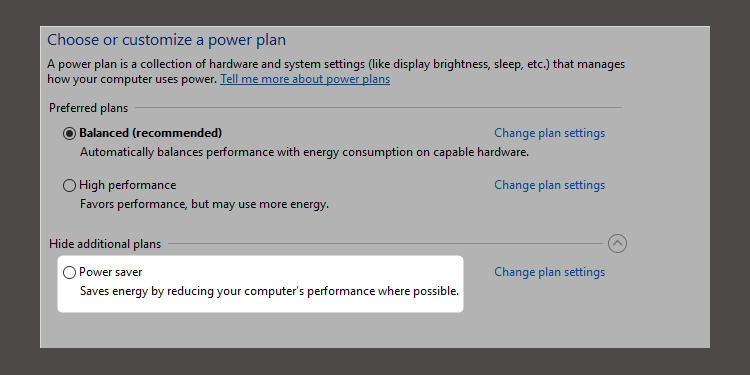
ዊንዶውስ ፕሮሰሰሩ እንዴት እንደሚያልፍ ሶስት ነባሪ መቼቶች አሉት። ሦስቱ ግምቶች ናቸው። ሚዛናዊ እና ከፍተኛ አፈጻጸም እና ቆጣቢ ጉልበት . አንዳንድ ጊዜ አምራቾች እንዲሁ ብጁ እቅዶችን እዚህ ያካትታሉ።
በተመጣጣኝ ወይም ኢነርጂ ቆጣቢ ዕቅዶች ሁል ጊዜ በላፕቶፕ ላይ የተሻሉ ይሆናሉ፣ነገር ግን ከፍተኛ አፈጻጸም የባትሪ ጽናትን በመገበያየት ዊንዶውስ ፈጣን ያደርገዋል። ከፍተኛውን ኃይል ስለሚጠቀም ለዴስክቶፕ መሳሪያዎች የበለጠ ተስማሚ ነው.
ወደ በመሄድ ቅንብሮችዎን መቀየር ይችላሉ። የኃይል አማራጮች በመቆጣጠሪያ ፓኔል ውስጥ.
4. ራስ-ሰር ፕሮግራሞችን ያጥፉ
አንድ ፕሮግራም ሲጭኑ አንዳንድ ጊዜ ከበስተጀርባ በፀጥታ ለማስኬድ ይሞክራል። ይህ በጥቂት ፕሮግራሞች ውስጥ ብቻ ነው, ነገር ግን በአፈጻጸም ላይ ያለው ተጽእኖ ይጨምራል. በቂ ራስ-ሰር ማስጀመሪያ ፕሮግራሞች ሲሄዱ፣ ስርዓቱ በሙሉ ይበላሻል።
አስፈላጊ ያልሆኑትን የማስነሻ ፕሮግራሞችን ማስወገድ ለአፈጻጸም በፍፁም አስፈላጊ ነው። እንደ እድል ሆኖ, ዊንዶውስ አብዛኛዎቹን የራስ-አሂድ ቀስቅሴዎችን ለማስወገድ ቀላል ያደርገዋል.
መተግበሪያዎችን በራስ-ሰር ለማስወገድ የሚከተሉትን እርምጃዎች ይውሰዱ።
- ላይ ጠቅ ያድርጉ Ctrl + Shift + Esc ወደ ዊንዶውስ ተግባር አስተዳዳሪ ለመግባት።
- ትር ይምረጡ መነሻ ነገር ከማያ ገጹ አናት ላይ.
- ከጀማሪ ትሩ አብዛኞቹን በራስሰር የሚጀምሩ መተግበሪያዎችን ማስወገድ ይችላሉ።
አብዛኛዎቹ አፕሊኬሽኖች በኮምፒውተርዎ ቀድመው ካልተጫኑ በስተቀር ከበስተጀርባ መስራት አያስፈልጋቸውም (እና እነዚህም ብዙ ጊዜ bloatware ናቸው)። እንደ አለመታደል ሆኖ አንዳንድ ፕሮግራሞች በሌሎች ቦታዎች ይደብቃሉ, ነገር ግን ራስ-ሰር ስርቆት ጅምርዎችን ማግኘት እና ማስወገድም ይችላሉ.
5. የበይነመረብ ግንኙነትዎን ይፈትሹ
ለዝቅተኛ የኢንተርኔት ፍጥነት ትልቁ ምክንያት አቅራቢዎ አይደለም። የእርስዎ የዋይ ፋይ ግንኙነት ነው። እንደ የሰርጥ መጨናነቅ እና ጣልቃ ገብ የWi-Fi ምልክቶች ላሉት የተለመዱ ጉዳዮች ምስጋና ይግባውና በአፓርታማ ውስጥ የሚኖሩ ከሆነ የተረጋጋ ሲግናል ማግኘት ከባድ ሊሆን ይችላል።
እንደ እድል ሆኖ፣ አብዛኛዎቹ ራውተሮች የግንኙነትዎን ፍጥነት እና መረጋጋት የሚያሻሽሉ ሁለት ባህሪያትን ይሰጣሉ። ባለገመድ ግንኙነት መጠቀም ወይም የራውተር ቻናል መቀየር ትችላለህ።
ባለገመድ ግንኙነትን ማዋቀር ቀላል ነው፡ የኤተርኔት ገመድ ብቻ ይግዙ እና ይሰኩት። የራውተር ቻናል ለውጥ ያስፈልገዋል ቀላል ነው፣ ግን የበለጠ ጥልቅ ማብራሪያ።
በመጀመሪያ የ Wi-Fi ተንታኝ መሳሪያውን ከ ማይክሮሶፍት የትኛዎቹ ቻናሎች ለኮምፒዩተርዎ በተሻለ ሁኔታ እንደሚሰሩ ለማወቅ እና ሁለተኛ፣ ቻናሉን ለመቀየር ወደ ራውተር ቅንጅቶች ይሂዱ።
ይህን እንዴት ማድረግ እንደሚቻል ላይ አንድ ጥሩ ቪዲዮ ይመልከቱ፡-
6. የዊንዶውስ ማሻሻያ አፈጻጸም አስተዳደር
ዊንዶውስ ዝመና ከበስተጀርባ በሚሰራበት ጊዜ ሀብቶችን ይበላል ። በተወሰኑ ጊዜያት ብቻ እንዲሰራ ማዋቀር ይችላሉ። ለምሳሌ, መሳሪያው በማይበራበት ጊዜ. ይህ ማለት በአንድ አስፈላጊ ተግባር መሃል ላይ እያሉ ዳግም ማስጀመር አይኖርብዎትም።
የሥራ ሰዓት ለውጥ
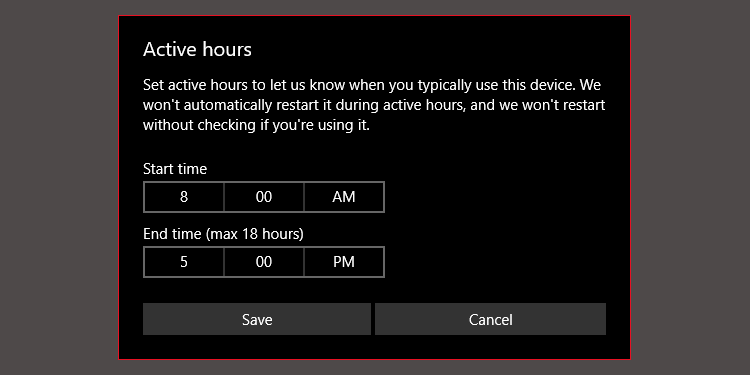
የዊንዶውስ ዝመናዎችን በተወሰኑ ሰዓቶች ውስጥ ብቻ እንዲሰራ ለማዋቀር፡-
- አ የዊንዶውስ ዝመና ቅንብሮች በዊንዶውስ መፈለጊያ አሞሌ ውስጥ እና የማዋቀሪያውን መገልገያ ያሂዱ.
- በርዕሱ ስር ቅንብሮችን ያዘምኑ ፣ ይምረጡ ንቁ ሰዓቶችን ይቀይሩ .
- ጠቅ በማድረግ በዚህ ዝርዝር ውስጥ ያሉ ንቁ ሰዓቶችን መቀየር ይችላሉ። ንቁ የስራ ሰዓቶችን ይቀይሩ . ኮምፒውተሩ በሚበራበት ጊዜ ግን ጥቅም ላይ በማይውልበት ጊዜ እንዲቀይሩት እንመክራለን.
ይህ ቅንብር ዊንዶውስ ዝማኔዎችን የሚጭንበትን ጊዜ ብቻ ይገድባል። በእነዚያ ሰዓቶች ውስጥ የዊንዶውስ ዝመና ማሻሻያዎችን ማውረድ ይቀጥላል።
የበይነመረብ ግንኙነትዎን ወደ ሚዛን ያዘጋጁ
የተገደበ የመተላለፊያ ይዘት ያለው የWi-Fi ግንኙነት ካለህ፣ Windows Update ዝማኔዎችን ከበስተጀርባ በማውረድ የኢንተርኔት አፈጻጸምህን በእጅጉ ሊጎዳ ይችላል።
ግንኙነትዎን ወደ ሚዛን በማቀናበር ይህንን መከላከል ይችላሉ; ይህ ያስከትላል የዊንዶውስ ዝመናን አሰናክል ምንም እንኳን አንዳንድ የደህንነት መጠገኛዎች መውረድ ቢቀጥሉም።
- ክፈት የዊንዶውስ ቅንጅቶች በመጠቀም فتفتفتح አሸነፈ + I.
- አነል إلى አውታረ መረብ እና በይነመረብ > Wi-Fi .
- አሁን የተገናኙትን እና ስር ያሉበትን አውታረ መረብ ይምረጡ ደረጃ የተሰጠው ግንኙነት > እንደ ውስን ግንኙነት አዘጋጅ፣ አድርግ ቁልፉን ያብሩ .
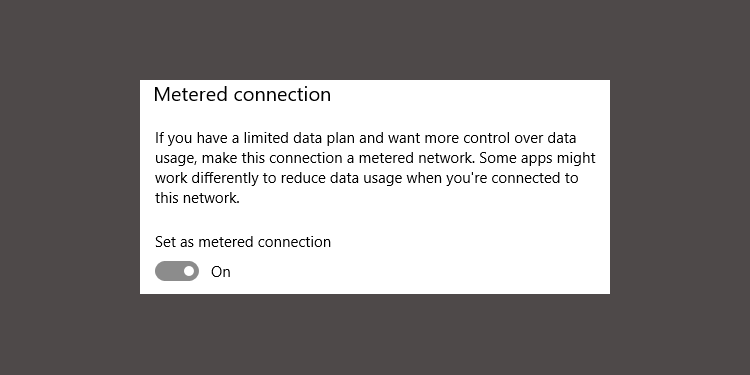
ይህ ከWi-Fi አውታረ መረቦች ጋር ብቻ ነው የሚሰራው፣ ምንም እንኳን ይህን ቅንብር ወደ ኢተርኔት ግንኙነቶች ለመጠቀም ጠለፋ ቢኖርም።
7. በዊንዶውስ 10 ውስጥ የፍለጋ መረጃ ጠቋሚ ባህሪን ያጥፉ
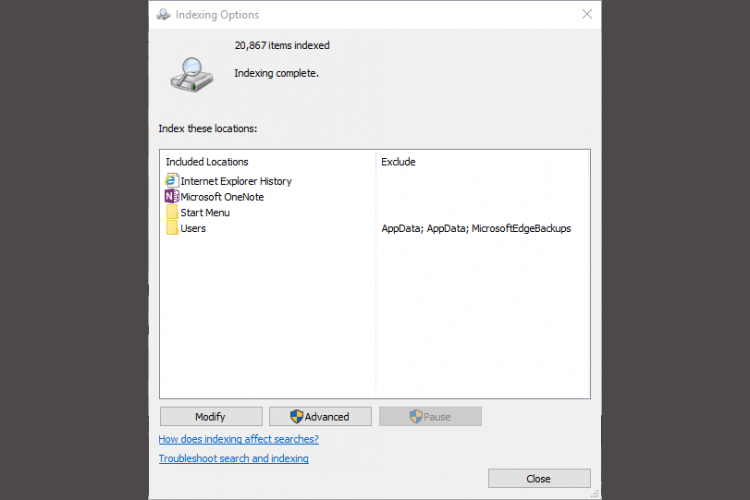
ፋይል ሲፈልጉ ዊንዶውስ ኢንዴክስ ማድረግ ከነቃ በኮምፒውተርዎ ላይ ያለውን እያንዳንዱን ማውጫ አይቃኝም። መረጃ ጠቋሚ በኮምፒውተርዎ ላይ ለተከማቹ ዕቃዎች የጽሁፍ መግለጫ ይፈጥራል። ፋይሎችን የመፈለግ ፍጥነትን በእጅጉ ያሻሽላል።
በከፊል ዘመናዊ ኮምፒተሮች ውስጥ, መረጃ ጠቋሚ አለመጥፋቱ የተሻለ አይደለም. ትንሽ ጥቅም የለም. በዘመናዊ ፒሲዎች ላይ እንኳን የዊንዶውስ 10 መረጃ ጠቋሚ ባህሪን ማጥፋት በጣም ትንሽ የአፈፃፀም ትርፍ ለማግኘት በማከማቻ ድራይቭዎ ላይ የሚደረገውን ፍለጋ በእጅጉ ይቀንሳል።
በሌላ በኩል፣ በጣም ያረጀ ኮምፒውተር ባለቤት ከሆኑ፣ የፍለጋ መረጃ ጠቋሚን ማጥፋት ለስርዓትዎ አፈጻጸም ይረዳል።
በዊንዶውስ 10 ውስጥ የፍለጋ መረጃ ጠቋሚውን ለማጥፋት:
- አ መረጃ ጠቋሚ በዊንዶውስ መፈለጊያ መሳሪያ እና በቀኝ ጠቅ ያድርጉ የመረጃ ጠቋሚ አማራጮች .
- በግራ ጠቅ ያድርጉ .ديل በዝርዝሩ ግርጌ ላይ እና እዚህ የተዘረዘሩትን ሁሉንም አማራጮች ሳጥኖቹን ምልክት ያንሱ.
8. ዊንዶውስን በማከማቻ ትንተና እና በዲስክ ማጽጃ መሳሪያዎች ያፋጥኑ
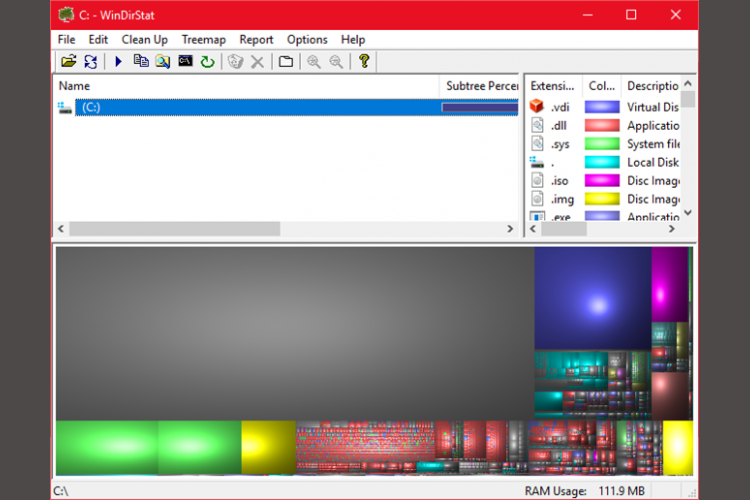
ሁለቱም ድፍን ስቴት ድራይቮች (SSDs) እና hard disk drives (HDDs) ውሂቡ ከመጠን በላይ ሲጫን ፍጥነት ይቀንሳል። ሁለቱም የማሽከርከር ቴክኖሎጂዎች አቅምን 50% ያህል ለተመቻቸ አፈጻጸም ማቆየት ይወዳሉ፣ ነገር ግን ወደ 25% የነጻ አቅም የሚጠጋ ማንኛውም ነገር ጥሩ ነው።
WinDirStat ከመጠን በላይ የተጫነ ዲስክን ለማጽዳት በጣም ጥሩ ከሆኑ መተግበሪያዎች ውስጥ አንዱ ነው። WinDirStat ሙሉ በሙሉ ነፃ፣ ክፍት ምንጭ ነው፣ እና በሁለቱም በተጫኑ እና ተንቀሳቃሽ ስሪቶች ይገኛል።
ለማውረድ: WinDirStat ለስርዓት ዊንዶውስ (ፍርይ)
የዊንዶውስ 10 ሶፍትዌር ማሻሻያ
9. RAM ድራይቭ
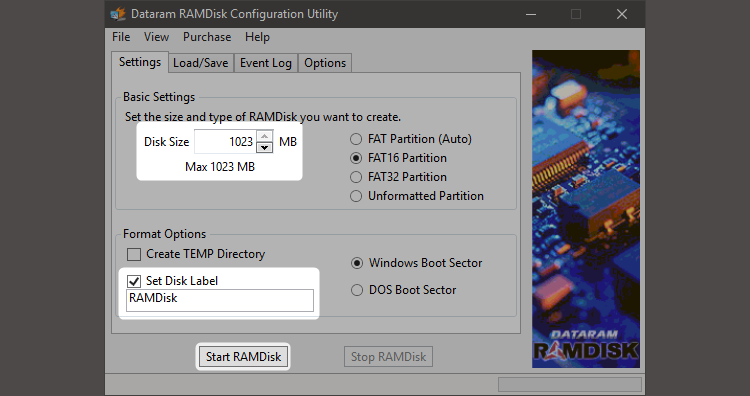
አፈጻጸምን እናሻሽላለን ከሚሉ እዚያ ካሉ መተግበሪያዎች ሁሉ የተሻለ የሚያደርገው የለም። RAM ድራይቭ . ራም ድራይቭ ሶፍትዌር አካላዊ ራም በመጠቀም ምናባዊ ድራይቭ ይፈጥራል ፣ ይህም እጅግ በጣም ፈጣን ነው። ተጠቃሚዎች የመሠረታዊ ሶፍትዌሮችን ክፍሎች ወደ ራም ዲስክ ያንቀሳቅሳሉ፣ ይህም ከፍተኛ የፍጥነት ትርፍ ያስገኛል።
ሆኖም ግን የ RAM ድራይቭን የአንድ ነጠላ መተግበሪያን አፈፃፀም ለማሻሻል ለሚፈልጉ ብቻ እንዲጠቀሙ እንመክራለን። ራም ዲስክን ከሚጠቀሙ የሶፍትዌር ምሳሌዎች መካከል ፎቶሾፕ፣ ብሮውዘር እና የቪዲዮ አርትዖት ሶፍትዌር ናቸው።
ራም ዲስክን ከ Chrome አሳሽ ጋር እንዴት እንደሚያዋህድ እንመርምር። በመጀመሪያ, ቢያንስ 1 ጂቢ ነፃ ራም እንዲኖርዎት እንመክራለን. በሐሳብ ደረጃ, ተጠቃሚዎች ቢያንስ ሊኖራቸው ይገባል ለ 8-ቢት ስርዓት 64 ጂቢ ራም እና ያነሰ አይደለም 4 ጂቢ ራም በ 32 ቢት ሲስተም . ግን ከዚያ ባነሰ ነገር ማምለጥ ይችላሉ።
ብዙ የ RAM ድራይቭ ፕሮግራሞች አሉ። ታዋቂ ተወዳጆች ነፃ አይደሉም፡- SoftPerfect RAM ዲስክ .
ነገር ግን እግርዎን ለማራስ ብቻ ከፈለጉ, RamDisk ከ DataRAM ይሞክሩ . ነፃው ስሪት በ 1 ጂቢ የተገደበ ነው. ስርዓት ካለህ ግን በ AMD ላይ የተመሠረተ በምትኩ፣ ቢበዛ 4ጂቢ ታገኛለህ።
የ RAM ድራይቭን እንዴት ማዋቀር እንደሚቻል
ራም ዲስክን ማዋቀር ሶፍትዌሩን ማውረድ እና መጫን ብቻ ይጠይቃል። ፕሮግራሙን ከጫኑ በኋላ ከሚከተሉት አማራጮች ጋር ማዋቀር ያስፈልግዎታል:
ከፍተኛውን የ RAM ዲስክ መጠን ይምረጡ፣ ይህም ወደ 1 ጊባ አካባቢ ነው። ማንኛውንም መጠን መጠቀም ይችላሉ ነገር ግን አነስተኛ አቅም ጠቃሚነቱን ይገድባል.
ሳጥኑ ላይ ምልክት ያድርጉ" የዲስክ መለያ አዘጋጅ" . በዚህ መንገድ, በሚቀጥለው ደረጃ ዲስኩን መምረጥ ይችላሉ. ከዚያም ይምረጡ RAMDisk በመጀመር ላይ . መሸጎጫ ፋይሎችን ወደ RAM ዲስክ ለማንበብ እና ለመፃፍ አሳሽዎን ያዋቅሩት።
በአሳሽዎ ላይ በቀኝ ጠቅ ያድርጉ እና ይምረጡ ንብረቶች ከአውድ ምናሌው. ዊንዶውስ 10 የአሳሽዎን አቋራጭ ለመድረስ ከመቼውም ጊዜ በበለጠ ቀላል ያደርገዋል። ይህንን በቀጥታ ከተግባር አሞሌው ላይ ማድረግ ይችላሉ.
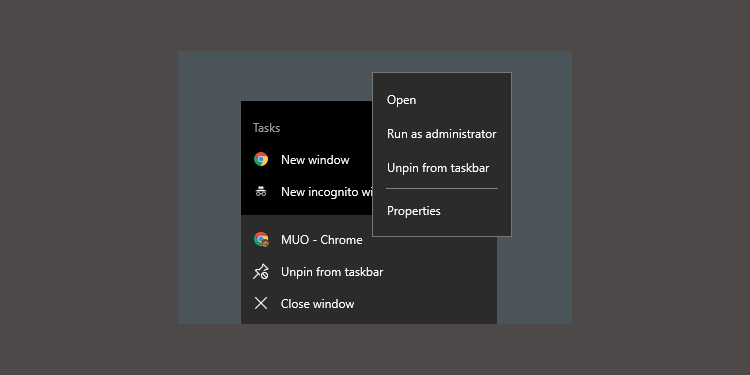
ከ ንብረቶች ፣ ትርን ይምረጡ ምህጻረ ቃል . ከዚያም ወደ ውስጥ ዒላማ፡ የጽሑፍ ግቤት መስክ፣ የሚከተለውን ኮድ ከጽሁፉ መጨረሻ ጋር ያያይዙት፣ “R” የራም አንፃፊዎ ፊደል በሆነበት።
--disk-cache-dir=R:\ሙሉው የኮድ መስመር ይህን መምሰል አለበት፡-
"C:\Program Files (x86)\Google\Chrome\Application\chrome.exe" --disk-cache-dir=R:\ኮድህ እንደ Chrome ውቅርህ ሊለያይ ይችላል።
በመጨረሻም, ይምረጡ ሞው እና አሳሹን እንደገና ያስጀምሩ። ከአሁን ጀምሮ Chrome የመሸጎጫ ፋይሎቹን ወደ RAM ዲስክ አንብቦ ይጽፋል።
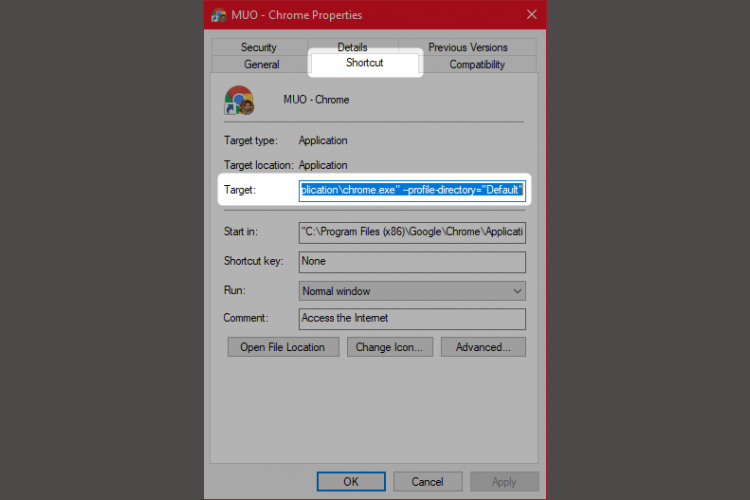
አንዳንዶች ራም ድራይቮች የማይሠሩ ናቸው ብለው ቢያስቡም፣ ተቺዎች ጥሩ ነጥቦችን ይሰጣሉ። ከትልቅ ድክመቶች አንዱ RAM ድራይቮች ኮምፒውተርዎን በዝግታ እንዲዘጋ ማድረግ ነው። እና ከበስተጀርባ እየሄደ ስለሆነ፣ የቆዩ ኮምፒውተሮች ተጨማሪውን ጭነት በደንብ ላያያዙ ይችላሉ።
ለማውረድ: ዳታራም ራምዲስክ | የ Windows (ነፃ)
10. ማልዌር ስካነር
በማልዌር ስካነሮች ርዕስ ላይ እስከ ሞት ድረስ ጽፈናል ጥሩ ምክንያት፡- አብዛኛው የአፈጻጸም ችግሮች የሚከሰቱት ማልዌር በዘፈቀደ ከበስተጀርባ ከሚሰራ ነው። እዚያ ከሚገኙት ምርጥ ነጻ የማልዌር ስካነሮች መካከል ማልዌርባይት፣ ሱፐር አንቲስፓይዌር እና ክላም ዊን ያካትታሉ።
ቀደም ብለን ጽፈናል ምርጥ ነፃ ፀረ-ማልዌር ሶፍትዌር ዘገምተኛ ፒሲ ላለው ማንኛውም ሰው የትኛው ጥሩ የማቆሚያ ነጥብ ነው።
11. የመዝገብ ቤት ማጽጃ
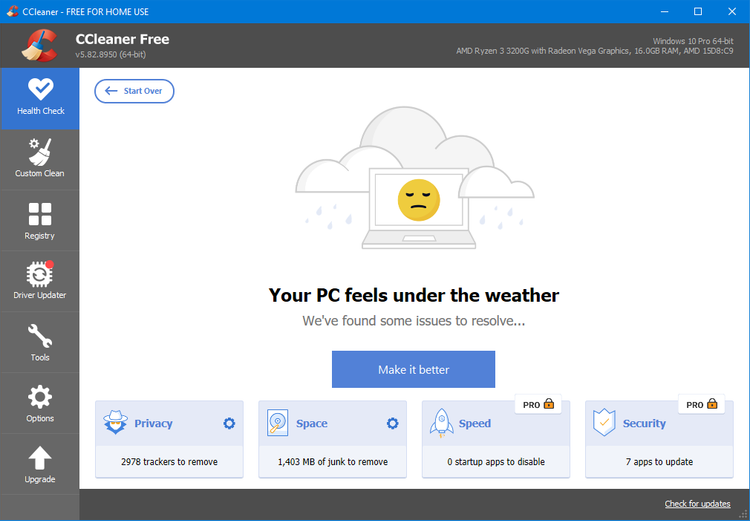
የዊንዶውስ መዝገብ ሁሉንም የዊንዶውስ ቅንጅቶችዎን እና ሌሎች ፕሮግራሞችን ይይዛል። ፕሮግራሙን መጫን መዝገቡን ይለውጣል. ሆኖም አንዳንድ ጊዜ አንድን ፕሮግራም ስታራግፉ እነዚህን ለውጦች ማስወገድ ተስኖታል።
በጊዜ ሂደት፣ በሺዎች የሚቆጠሩ የመመዝገቢያ ማሻሻያዎች የስርዓት አፈጻጸምን ይቀንሳል። Registry Cleaner እነዚያን ለውጦች እና ሌሎች ቀሪዎችን ከተራገፉ ፕሮግራሞች ያስወግዳል።
ይሁን እንጂ የመመዝገቢያ ማጽጃዎች አንዳንድ ጊዜ ከመፍታት የበለጠ ችግር ይፈጥራሉ. በአፈጻጸም ላይ ትንሽ መሻሻል ሊታዩ ቢችሉም፣ በአብዛኛው፣ የመመዝገቢያ ማጽጃን ካስኬዱ በኋላ የተዛባ የስርዓተ ክወና ባህሪን ሊያዩ ይችላሉ።
መዝገብዎን ለማጽዳት በጣም ጥሩው ሶፍትዌር ነው። ሲክሊነር . ሆኖም የሲክሊነር አምራቹ ፒሪፎርም የደህንነት ጥሰት ገጥሞታል ይህም ሰርጎ ገቦች ተንኮል አዘል ኮድ ወደ ሁለት ሲክሊነር ቅጂዎች እንዲያስገቡ አስችሏቸዋል። አሁን ያሉት የሲክሊነር ምርቶች ማልዌር አልያዙም።
12. መጥፎ መተግበሪያዎችን በማስወገድ ዊንዶውስ 10ን ያፋጥኑ
ብዙ ተጠቃሚዎች እንደሚያስፈልጋቸው በማሰብ አስፈሪ ሶፍትዌርን ይጭናሉ። ብዙ ጊዜ ፕሮግራም ነው። የማይፈለግ (PUP) የእርስዎን ኮምፒውተር ፍጥነት ይቀንሳል።
ከከፋ ወንጀለኞች መካከል ፒዲኤፍ አንባቢዎች፣ ሙዚቃ እና ቪዲዮ ማጫወቻዎች፣ አሳሾች እና የ BitTorrent ሶፍትዌር ናቸው። እንደ እድል ሆኖ, ብዙ ጥሩ አማራጮች አሉ. ሂደቱ ቀላል ነው. በመጀመሪያ ፕሮግራሙን ያራግፉ, እና ሁለተኛ, የተሻለ ፕሮግራም ይጫኑ.
ግምት ውስጥ ማስገባት የሚችሏቸው አንዳንድ አማራጮች እዚህ አሉ.
- ሱማትራ ፒዲኤፍ አንባቢ
- VLC ቪዲዮ ማጫወቻ
- ጉግል ክሮም ወይም ሞዚላ ፋየርፎክስ
- QBittorrent
ፒዲኤፍ አንባቢን ይተኩ፡ ሱማትራ ፒዲኤፍ
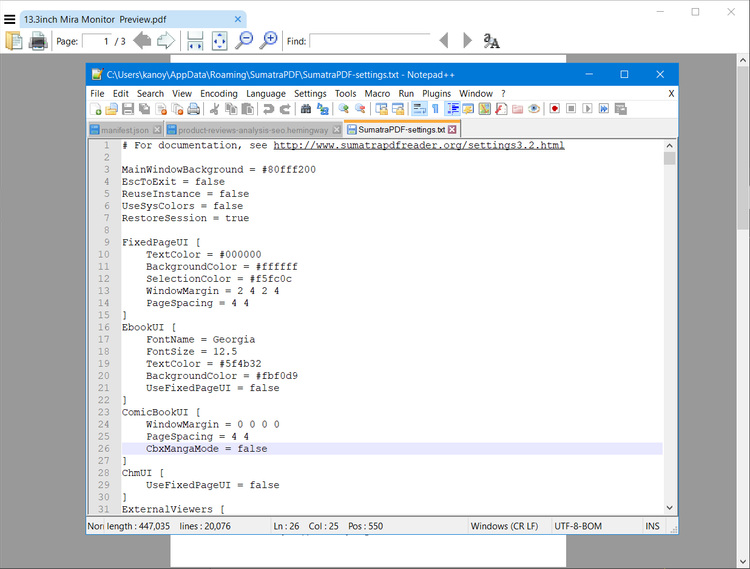
ብዙ የኢንተርኔት ተጠቃሚዎች አዶቤ አክሮባት ፒዲኤፍ አንባቢ ፒዲኤፍ ፋይሎችን ማንበብ የሚችል ብቸኛው ፕሮግራም እንደሆነ ያምናሉ። ይህ ተረት ነው። አዶቤ አክሮባት ማልዌርን ሊያሰራጭ ስለሚችል ሌላ አማራጭ ሊያስፈልግዎ ይችላል።
ሱማትራ ፒዲኤፍ አንባቢ ከ Adobe የተሻለ አማራጭ. ሱማትራን ለሁሉም ሰው እመክራለሁ. ክፍት ምንጭ ብቻ ሳይሆን የኮሚክ መጽሃፎችን (CBZ ወይም CBR ፋይሎችን ያነባል)፣ አደገኛ ሊሆኑ የሚችሉ ስክሪፕቶችን ያግዳል እና በቆዩ ስርዓቶች ላይ ይሰራል።
ሁሉም ዘመናዊ አሳሾች ፒዲኤፍ ፋይሎችን ማንበብ ይችላሉ። የተለየ ፒዲኤፍ አንባቢ እንኳን ላያስፈልግ ይችላል።
ለማውረድ: ሱማትራ ፒዲኤፍ አንባቢ ለስርዓት ዊንዶውስ (ፍርይ)
ሙዚቃ እና ቪዲዮ ማጫወቻዎች: VLC ማጫወቻ
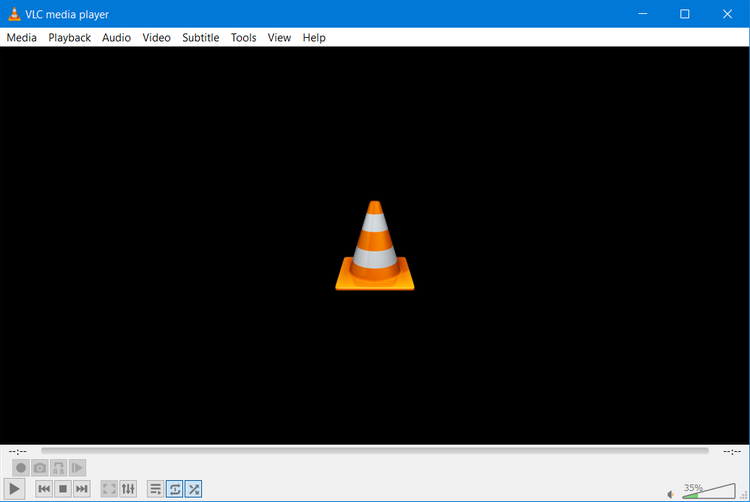
VLC ማጫወቻ ከሶስቱ ምርጥ የሚዲያ ተጫዋቾች አንዱ።
የተሻሉ የሙዚቃ ማጫወቻዎች አሉ የሚለውን ክርክር ማንሳት ይችላሉ. ለቪዲዮ ግን ጥቂቶች VLCን ማሸነፍ ይችላሉ። በተጨማሪም ፣ ክፍት ምንጭ ነው ፣ የቁልፍ ሰሌዳ አቋራጮችን ይደግፋል ፣ ማንኛውንም የቪዲዮ ፋይል ያጫውታል እና ምንም ወጪ አይጠይቅም።
ለማውረድ: VLC ማጫወቻ ለስርዓት ዊንዶውስ | ማክ | ሊኑክስ | دندرويد | የ iOS (ነፃ)
የአሳሽ ምትክ፡ Chrome አሳሽ
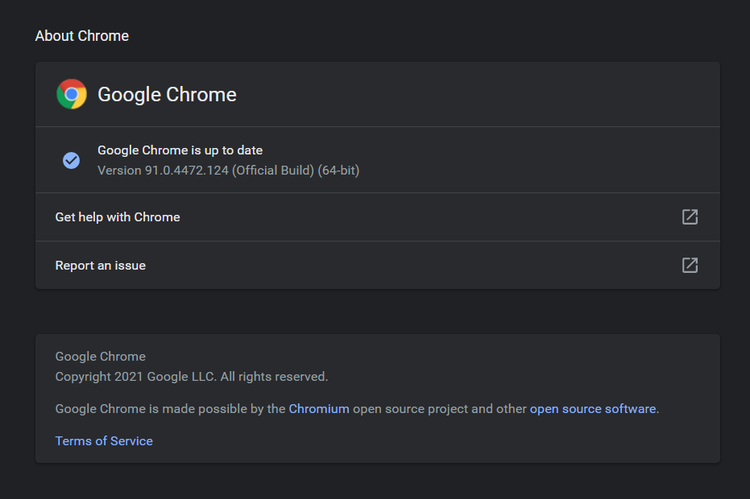
Chrome ሊሆን ይችላል። ከማይክሮሶፍት ኤጅ ወይም ኢንተርኔት ኤክስፕሎረር አሳሾች ፈጣን አማራጭ ነው። በሁለቱም መደበኛ 32-ቢት እና ልዩነቶች ይመጣል 64 ቢት . ጎግል ክፍት ምንጭ የሆነውን የChrome ስሪት እንኳን ይሰራል፣ ይባላል የ Chromium .
በአጠቃላይ፣ Chrome Edge የማያቀርበውን ሁሉንም ነገር ያቀርባል፡ ኤክስቴንሽን፣ ደህንነት እና ፍጥነት። በይነመረቡን በብዛት የምትጠቀም ከሆነ Chrome መጫን ካለባቸው የመጀመሪያ አፕሊኬሽኖች መካከል ደረጃ ይይዛል። ይሁን እንጂ ፋየርፎክስ ተመሳሳይ የማራዘሚያ ደረጃ ያቀርባል እና 100% ክፍት ምንጭ ነው.
እንዲሁም በፋየርፎክስ ላይ በመመስረት የተሻሻለውን የዊንዶውስ ማሰሻችንን ይመልከቱ ፓለ ሙን . Pale Moon ከብዙ የፋየርፎክስ ቅጥያዎች ጋር ይሰራል እና ይመጣል ከ64-ቢት ስሪቶች ጋር።
ለማውረድ: ሐ. አሳሽክሮም ጄል (ፍርይ)
ለማውረድ: የሞዚላ ፋየርፎክስ አሳሽ (ፍርይ)
BitTorrent መተኪያ: qBittorrent
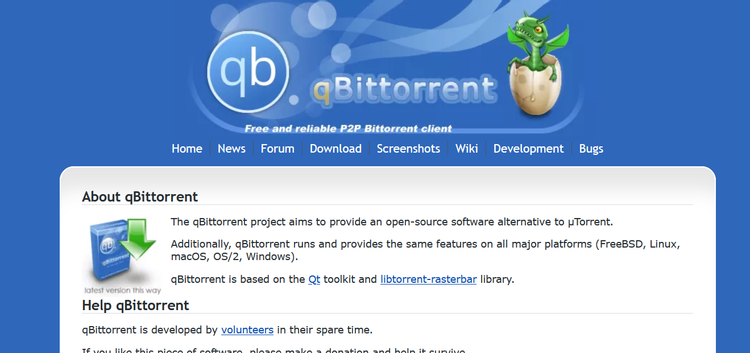
እንደ ማልዌር የሚመስለውን አስከፊውን የ BitTorrent ደንበኛ ለሚጠቀሙ ሰዎች ተስፋ አለ። qBittorrent ን ይመልከቱ ክፍት ምንጭ. ከባለብዙ ፕላትፎርም BitTorrent Deluge ደንበኛ በተለየ መደበኛ ዝመናዎችን ይቀበላል። በተጨማሪም ፣ qBittorrent የበለጠ የተሟላ እና ሁሉንም የተወዳዳሪዎቹን ተጨማሪ ባህሪዎች ያጠቃልላል ፣ ያለ እብድ ማልዌር ኢንፌክሽን።
ለማውረድ: QBittorrent ለ ስርዓት ዊንዶውስ | ሊኑክስ | ማክ (ነፃ)
13. Bloatwareን ከዊንዶውስ 10 ያስወግዱ
የቅርብ ጊዜው የዊንዶውስ ስሪት ቀድሞ ከተጫኑ እጅግ በጣም ብዙ መተግበሪያዎች ጋር አብሮ ይመጣል። እነዚህ ሁሉ ፕሮግራሞች ጠቃሚ አይደሉም. በዚህ ግሩም መመሪያ አስወግዷቸው ዊንዶውስ 10ን ያላቅቁ .
በአብዛኛዎቹ ሁኔታዎች ፕሮግራሙን ማስወገድ ምንም አያደርግም. አብዛኛዎቹ መተግበሪያዎች ሲነቃ የሚጫኑ ቦታ ያዢዎች ናቸው። ከማይክሮሶፍት ስለ bloatware ካልተጨነቁ፣በቦታው መጠገን ሊያስቡበት ይችላሉ።
ሁሉንም አፕሊኬሽኖችዎን እንደገና ሳይጭኑ ፒሲዎን እንደ አዲስ ወደ ተመሳሳይ ሁኔታ መመለስ ሲፈልጉ በቦታ ውስጥ መጠገን በጣም ጠቃሚ ነው። የቦታ ጥገና አስፈላጊ የሆኑትን የዊንዶውስ ኦፐሬቲንግ ሲስተም ፋይሎችን ብቻ ያሻሽላል።
የቦታ ጥገናን ለማከናወን የሚከተሉትን ድርጊቶች ያከናውኑ፡
- አውርድ የዊንዶውስ 10 ሚዲያ ፈጠራ መሣሪያ እና እየሮጠ.
- ይምረጡ ይህን ኮምፒውተር አሁን አሻሽል። ከዚያ ጠቅ ያድርጉ አልፋ .
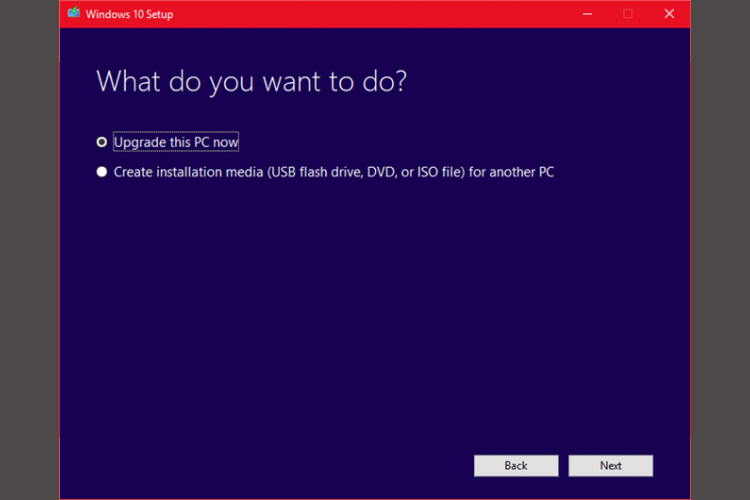
ከዚያም ኮምፒዩተሩ የዊንዶውስ 10 ቅጂን ያወርዳል, ይህም ብዙ ሰዓታት ይወስዳል. ከተጠናቀቀ በኋላ፣ የሚዲያ ፈጠራ መሣሪያ ዊንዶው 10 ን በራሱ ላይ እንደገና ይጭናል። ስርዓትዎ በማልዌር ወይም በሌላ በአስፈላጊ የስርዓተ ክወና ፋይሎች ላይ ጉዳት ከደረሰ፣ የቦታ ጥገና ዊንዶውስ 10ን ማስተካከል ይችላል። ፣ ወደ አዲስ ሁኔታ ይመልሱት።
በዚህ ሂደት ላይ ተጨማሪ መረጃ ለማግኘት, ቪዲዮው እዚህ አለ:
14. ነባሪውን የዊንዶውስ 10 መተግበሪያዎችን ያስወግዱ
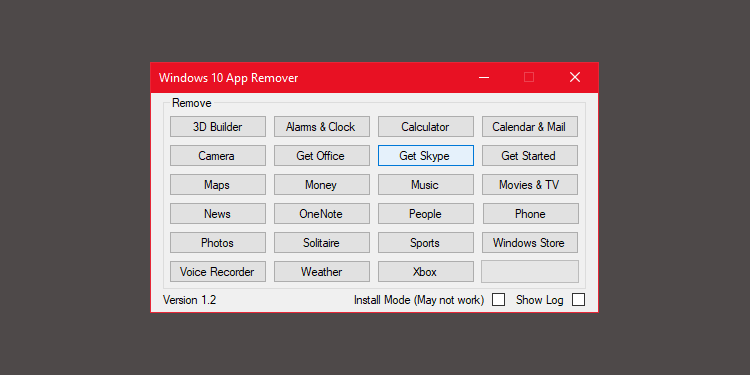
እንደ አለመታደል ሆኖ፣ የቦታ ማሻሻያ በዊንዶውስ 10 (ካስወገዱት) የተጋገሩትን ሁሉንም bloatware ይተካዋል ወይም ወደነበረበት ይመልሳል። እንደ እድል ሆኖ፣ የጠፋውን ዊንዶውስ ከመቼውም ጊዜ በበለጠ ቀላል የሚያደርጉ ጥቂት መተግበሪያዎች አሉ። የእኛ ተወዳጅ ዊንዶውስ 10 ነባሪ መተግበሪያ ማስወገጃ 1.2 .
ዊንዶውስ 10 ነባሪ የመተግበሪያ ማስወገጃ 1.2 ነባሪ የዊንዶውስ 10 መተግበሪያዎችን ማራገፍ ይችላል። ከዚህም በላይ የእሱ አሳታሚ ለመተግበሪያው የምንጭ ኮድ አቅርቧል.
ኮምፒውተርህን ለመበተን በቀላሉ ማስወገድ የምትፈልገውን መተግበሪያ ላይ ጠቅ አድርግ። ለምሳሌ፣ የ Solitaire ጨዋታ በነርቭዎ ላይ ከገባ፣ በተጠቃሚ በይነገጽ ላይ በግራ ጠቅ ያድርጉ እና መተግበሪያውን ለማስወገድ ይፈልጉ እንደሆነ የሚጠይቅ ጥያቄ ይደርስዎታል። ማረጋገጫ መተግበሪያውን ያስወግዳል። የሚያስደንቀው ነገር 10AppsManager ተጠቃሚዎች የተወገዱ ፕሮግራሞችን እንደገና እንዲጭኑ ያስችላቸዋል.
አፕሊኬሽኑ ንጹህ ሪፖርቶችን ተቀብሏል። ኖርተን ሴፍዌብ و እናስተዳድራለን ስለዚህ ምናልባት የማልዌር ምንጭ ላይሆን ይችላል።
ለማውረድ: ዊንዶውስ 10 ነባሪ መተግበሪያ ማስወገጃ 1.2 ለስርዓት ዊንዶውስ (ፍርይ)
15. ለፈጣን የገጽ ጭነቶች የአሳሽ ቅጥያዎች
በጣም የምወደው የፍጥነት ጠለፋ የአሳሽህን አፈጻጸም ከቅጥያዎች ጋር ማሻሻል ነው።
የተጠቃሚ ወኪል መለወጫ አሳሽ ቅጥያ
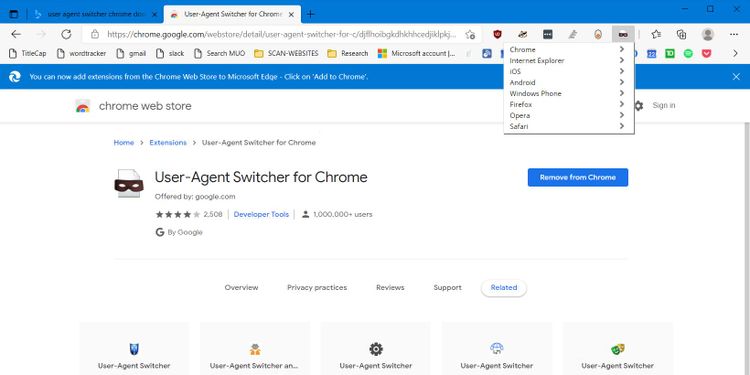
የስልኩ ተጠቃሚ ወኪሉ ኮምፒዩተራችሁ ፈጣን ዴስክቶፕ ወይም ዘገምተኛ ተንቀሳቃሽ መሳሪያ መሆኑን ለአገልጋዩ ያሳውቃል። አገልጋዩ ዴስክቶፕ ወይም ላፕቶፕ እየተጠቀሙ መሆንዎን ካወቀ ብዙ ጊዜ ተጨማሪ ኮድ እና የእይታ ውጤቶች ይጭናል። በሌላ አነጋገር የድረ-ገጹ ቀርፋፋ ቅጂ ታገኛለህ።
በሞባይል ተጠቃሚ ወኪል አንድ ድር ጣቢያ ፈጣን የመጫኛ ገጹን እንዲሰጥዎ መንገር ይችላሉ። ይህ ዘዴ በሁሉም ድረ-ገጾች ላይ አይሰራም ነገር ግን በአጠቃላይ አፈፃፀሙን ያሻሽላል. እንደ አለመታደል ሆኖ ይህ አንዳንድ ጊዜ በአንዳንድ ድረ-ገጾች ላይ እንግዳ ባህሪን ሊያስከትል ይችላል።
زنزيل : የተጠቃሚ-ወኪል መቀየሪያ ለ Chrome ወይም Edge አሳሾች (ነጻ)
በጣም ጥሩው የዊንዶውስ 10 የፍጥነት መጥለፍ ምንድነው?
ለአብዛኛዎቹ ተጠቃሚዎች ምርጡ እና ርካሹ የፍጥነት ማሻሻያ ጠቃሚ ምክር በቦታ ማስተካከል ነው። አንዳንድ የተጫኑ ሶፍትዌሮችን ማጣት ካልተጨነቁ የፋብሪካ ዳግም ማስጀመር ሌላው ጥሩ አማራጭ ነው። ለማንኛውም መቀዛቀዝ ትልቁ ምክንያት በመጥፎ የተፃፈ ሶፍትዌር ነው። ይህን ሶፍትዌር ማስወገድ ወይም ማሻሻል በአጠቃላይ አብዛኞቹን የአፈጻጸም ችግሮችን ይፈታል።
ተጫዋች ከሆንክ በመሳሪያህ ላይ የጨዋታ አፈጻጸምን ለማሻሻል የአፈጻጸም ማስተካከያዎችን መሞከር ትፈልግ ይሆናል። ለምሳሌ ኮምፒውተራችን እንዲቀዘቅዝ እና በጥሩ ሁኔታ እንዲሰራ ለማድረግ ኮምፒውተርዎ በአቧራ አለመዘጋቱን ማረጋገጥ አለቦት።









